Neste tutorial iremos explicar como corrigir os problemas no Internet Explorer quando este pára de trabalhar, exibindo a mensagem de erro: "O Internet Explorer parou de funcionar".
Para resolver este erro iremos propor várias soluções, caso encontre outra solução não se esqueça de partilhar com a nossa comunidade enviando o seu comentário. Obrigado.
1. Anular alterações no Internet Explorer
A primeira solução consiste em reverter as configurações do Internet Explorer para a sua configuração inicial, anulando qualquer alteração que possa ter prejudicado o funcionamento do navegador.
Para isso, comece por aceder ao menu Iniciar - Painel de controlo - Opções de internet - Separador "Avançadas".
Clique no botão "Repor" e marque a caixa de verificação "Eliminar informações pessoais".
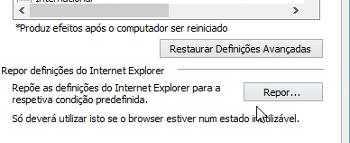
2. Microsoft Fix It
Outra solução consiste em utilizar o Microsoft Fix It, um programa gratuito capaz de analisar e corrigir erros de funcionamento no Windows. Na prática, basta executar o Microsoft Fix it, e clicar no botão "Scan". Por fim, aplique as soluções propostas para os problemas encontrados.
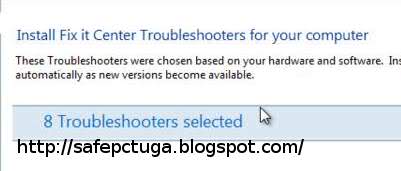
3. Remover Toolbars e Addons
Por vezes as Toolbars (barras de ferramentas) dos navegadores e respectivos Addons podem tornar o navegador instável e provocar erros de funcionamento.
Como tal, experimente remover as Toolbars do navegador, bem como os respectivos AddOns.
Para isso, clique no botão de "Opções" (Roda Dentada) - Gerir Suplementos. Desative todas as barras e Addons instalados no navegador.
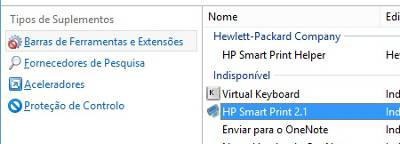
Caso tenha dificuldades em remover uma toolbar experimente seguir os procedimentos do seguinte tutorial: Como remover Toolbars.
Nota: Se necessário poderá tentar reativar manualmente cada addon (um de cada vez), para tentar identificar o addon problemático. Quando identificar qual o addon problemático, proceda à sua remoção.
Internet Explorer parou de funcionar - Soluções
Para resolver este erro iremos propor várias soluções, caso encontre outra solução não se esqueça de partilhar com a nossa comunidade enviando o seu comentário. Obrigado.
1. Anular alterações no Internet Explorer
Para isso, comece por aceder ao menu Iniciar - Painel de controlo - Opções de internet - Separador "Avançadas".
Clique no botão "Repor" e marque a caixa de verificação "Eliminar informações pessoais".
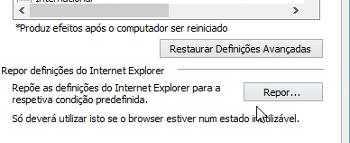
2. Microsoft Fix It
Outra solução consiste em utilizar o Microsoft Fix It, um programa gratuito capaz de analisar e corrigir erros de funcionamento no Windows. Na prática, basta executar o Microsoft Fix it, e clicar no botão "Scan". Por fim, aplique as soluções propostas para os problemas encontrados.
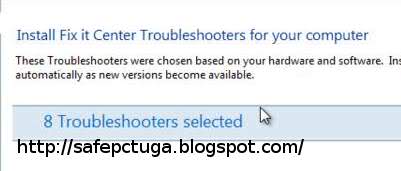
3. Remover Toolbars e Addons
Como tal, experimente remover as Toolbars do navegador, bem como os respectivos AddOns.
Para isso, clique no botão de "Opções" (Roda Dentada) - Gerir Suplementos. Desative todas as barras e Addons instalados no navegador.
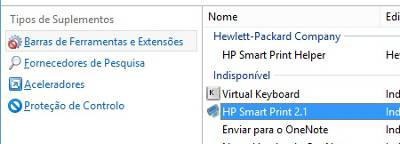
Caso tenha dificuldades em remover uma toolbar experimente seguir os procedimentos do seguinte tutorial: Como remover Toolbars.
Nota: Se necessário poderá tentar reativar manualmente cada addon (um de cada vez), para tentar identificar o addon problemático. Quando identificar qual o addon problemático, proceda à sua remoção.
Seja o primeiro a comentar em " Como resolver: "Internet Explorer parou de funcionar" "
Enviar um comentário